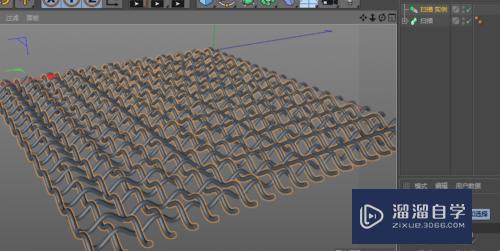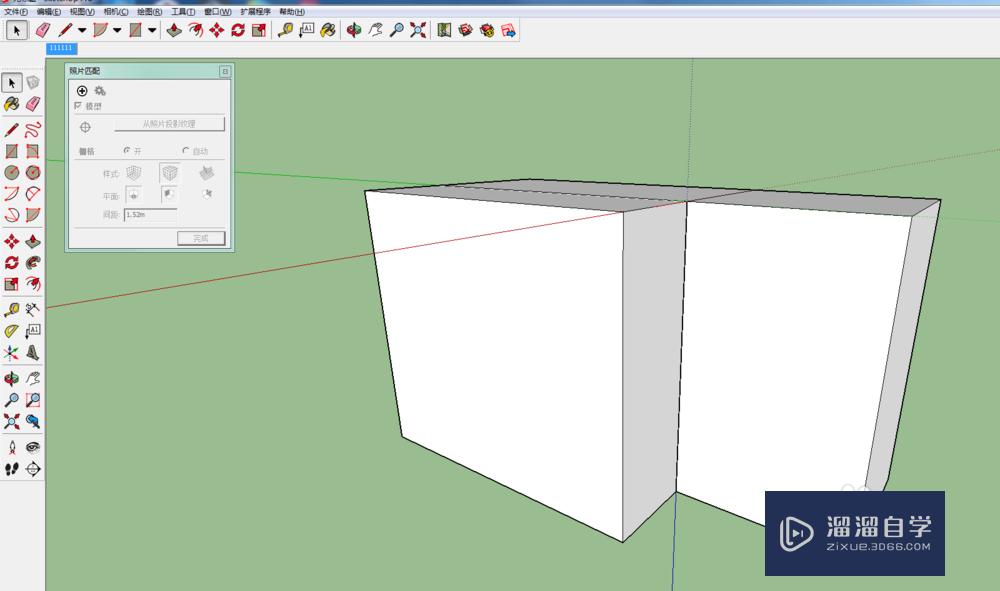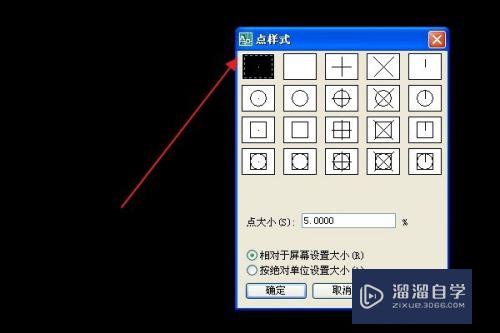CAD指定长度和角度怎么做倒角(cad指定长度和角度怎么做倒角图)优质
在CAD的使用过程中。倒角命令是十分常见的。但大部分时间我们在进行倒角的时候。都是随意长度的情况。那么CAD指定长度和角度怎么做倒角?其实方法是差不多的。小渲这就来详细为大家介绍一下。
想要玩转“CAD”。快点击此入口观看免费教程→→
工具/软件
硬件型号:机械革命极光Air
系统版本:Windows7
所需软件:CAD2007
方法/步骤
第1步
首先打开CAD软件
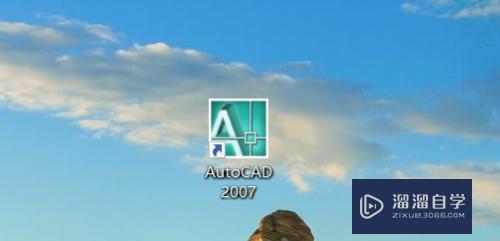
第2步
打开相应的图形文件。下图图形已分解
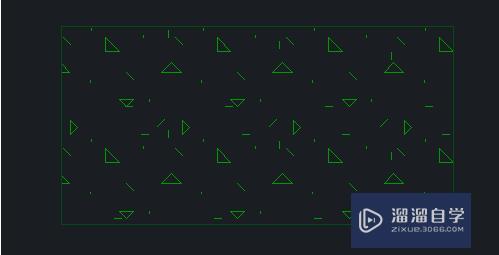
第3步
选中图形。点击“修改”-“倒角”选项
第4步
根据命令行出现的指示。我们输入角度指令A。按下回车键确认

第5步
指定第一条直线的长度。这里设置为30。指定第一条直线的相对角度。这里设置为45。按下回车键

第6步
再根据CAD软件命令行出现的指示。选择第一条直线。再选择第二条直线 。这样。我们就按照指定的长度和角度完成图形左下角的倒角操作了。执行结果如下图所示
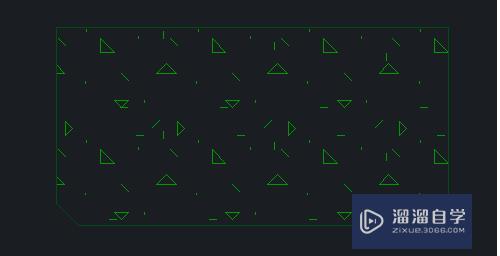
以上关于“CAD指定长度和角度怎么做倒角(cad指定长度和角度怎么做倒角图)”的内容小渲今天就介绍到这里。希望这篇文章能够帮助到小伙伴们解决问题。如果觉得教程不详细的话。可以在本站搜索相关的教程学习哦!
更多精选教程文章推荐
以上是由资深渲染大师 小渲 整理编辑的,如果觉得对你有帮助,可以收藏或分享给身边的人
本文标题:CAD指定长度和角度怎么做倒角(cad指定长度和角度怎么做倒角图)
本文地址:http://www.hszkedu.com/70814.html ,转载请注明来源:云渲染教程网
友情提示:本站内容均为网友发布,并不代表本站立场,如果本站的信息无意侵犯了您的版权,请联系我们及时处理,分享目的仅供大家学习与参考,不代表云渲染农场的立场!
本文地址:http://www.hszkedu.com/70814.html ,转载请注明来源:云渲染教程网
友情提示:本站内容均为网友发布,并不代表本站立场,如果本站的信息无意侵犯了您的版权,请联系我们及时处理,分享目的仅供大家学习与参考,不代表云渲染农场的立场!